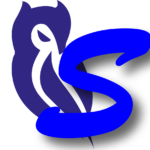MT4を用いた自動売買(システムトレード)において必須の環境ともいえるVPSについて説明したいと思います。
初心者にも分かるように細かい話は抜きにして、ザックリどんなものなのかの説明とその必要性について理解してもらえるようにお話ししていきます。
特に自動売買に役立てられる部分に重点を置いて説明していきますね。

まずは、前提として、EAを用いた自動売買ではEAを動かしている間はMT4を閉じる事はできないということを認識しておいてください。
要は、EAで24時間体制で自動売買させるのであれば、パソコンを24時間稼働させっぱなしにすることは必須ということです。

特定の時間帯のみ稼働するEAや裁量トレードの補助として使用するEAであれば、その時だけパソコンを立ち上げて稼働すれば良いので、この限りではありませんが、放置できる自動売買を行うのであれば、やはりVPSは必要です。
Contents
VPSとは?
まず、VPSとは何か?
Virtual Private Serverの略称で、和訳すると仮想専用サーバーとなります。
使用者から見た簡単なイメージとしては、ネットを介して遠隔操作できる管理会社がメンテナンスしてくれる24時間稼働のパソコンです。

下のイラストの様なイメージで、パソコン(本体VPSサーバー)は別の場所にあり、操作は手元にあるパソコンを使用して遠隔操作します。
VPSは、24時間稼働なので、手元のパソコンの電源を切ってもVPS上で動かしているプログラムは、停止することなく動き続けます。

なぜVPSがいるの?
EAによる自動売買初心者の方や国内ブローカーの独自ツールに慣れている方からすると、なぜわざわざレンタル費用まで出して自分でVPSを準備しないといけないの?と思うかもしれません。

しかし、EAによる自動売買を行っていくにあたり確実にやった方が良い理由があるからです!

冒頭にも記載した通り、MT4は立ち上げた状態でないとプログラムが止まってしまいます。EAをセットしたMT4のウィンドウを立ち上げたままにしておかないと自動売買がされません。
デスクトップ画面上で、下の様にウィンドウを出したままにしておかなければなりません。邪魔であれば、最小化はしてもOKですが、”×”で閉じてはいけません。

そのため、EAを24時間稼働させる必要がある自動売買ではパソコンの電源を切る事ができません。
VPSのメリット・デメリット
自宅のパソコンにMT4をインストールして、24時間稼働させても自動売買はできますが、ポジションを持っている最中の停電やパソコンの故障やOSにエラーが出た場合等のリスクがあり、大変危険です。外出中や仕事中や寝ている間等すぐに操作ができない時は、特にです。

他にも自宅パソコンの場合、電気代や常時稼働によるパソコンの消耗等のランニングコストもかさみます。
対して、VPSであればレンタル費用は掛かりますが、管理会社がメンテナンスしてくれるので、上記の様なリスクがなくなるので安心して放置できます。

また、FX用に特化したVPSもあり、パソコンのハードウェアとEAの相性によるトラブルのリスクも低減できます。
- メリット
- 安心して24時間稼働できる
VPSは24時間稼働し続けるので、そこで動かしているプログラムは動き続けます。また、管理会社がサーバーの管理をしているので自宅のパソコンの様にハードウェアの故障等を気にする必要がありません。不慮の停止によるリスクを抑えられ、安定稼働させられます。 - 電気代がかからない
自宅のパソコンを24時間稼働させる必要がないので、そのための電気代がかかりません。 - パソコンの消耗がない
項目1にあるようにプログラムはVPS上で稼働するため、自宅のパソコンを24時間フル稼働させずに済むのでパソコンが消耗し、買い替えコストがかさむということがありません。 - 停電による停止の心配がない
プログラムはVPS上で稼働しているので、自宅が停電してもEAが停止することはありません。 - ソフトウェア上のトラブルのリスクが低減できる
自宅パソコンでEAを稼働させながらだと他プログラムの割り込みやそれに伴うリソースの不足や予期せぬエラー等が発生する可能性があるので、自宅パソコンと独立してる環境で自動売買を実施した方が好ましいです。
※EAとMT4は、稼働すると結構なパソコンリソースを食います。
- デメリット
- (VPSサーバーレンタル費用が掛かる)
当然ながらしっかりとしたVPSサーバーをレンタルするとそれだけの経費は掛かります。しかし、後で記載しますが自宅パソコンでEAを稼働した場合と比べ、必ずしもデメリットとは言えません。 - レンタル費用が期間契約
期間契約なので、選択を誤った場合や契約先を変えたい時にすぐに切り替えられません。こちらも初めの段階で、しっかりと選んでおけばデメリットにはならないと思います。 - 初期費用としてお金がかかるので初めてだと手が出しにくい
国内ブローカーの様に無料専用ツールではないため、何も知らずにとりあえず試して、ダメだったらすぐにやめるというのができないのが初心者の心理的ハードルを上げていると思います。
VPSと自宅パソコンのランニングコスト比較
●VPS
ランニングコスト:契約料金
VPSも色々とありますが、管理人が使用しているもので比較します。
※プランは、日々変わるので、最新のものは下記リンクからご確認ください。
●自宅パソコン
ランニングコスト:電気代
標準的なデスクトップパソコンであれば、24時間稼働させた場合の電気代は大体80円程です。スペックの高いものだともっと増える可能性はあります。
| 1日 | 80円 |
| 1ヶ月 | 2,400円 |
| 1年 | 29,200円 |
上記、1年間の費用をそれぞれ比較してみると、VPSの契約料金も自宅パソコンの電気代もさほど違いがないのが分かると思います。

更に、自宅パソコンで自動売買をし、酷使するとパソコンの消耗も早まり買い替えスパンが短くなるので潜在的な費用として上記にパソコン代が上乗せされることになります。

対して、VPSの方はいくら酷使しようが管理会社がサーバーのメンテナンスをしておりユーザーが壊れて使えなくなることを心配する必要はなく、買い替える費用が掛かることもありません。
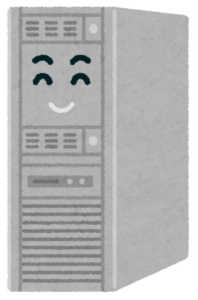
その上、安定した稼働が約束されているので、こちらを使用した方が断然メリットがあると思いませんか?(^^)
また、VPSは契約期間を長くするとより割安になったり、キャンペーン期間中だと更に割引が利くこともあるので、お得なものを選ぶとよいでしょう。

以上より自動売買を行うにあたり、自宅パソコンを用いるよりもVPSを使用した方がトータルで見てお得なのがお分かり頂けたと思います。
管理人も使用中のおすすめVPS
ブローカーが提供している無料のものや、よくわからない格安VPSなんかも色々とあると思いますが、ハズレを引かないためにも初めからある程度きちんとしたものを選んでおく必要があります。
上記にもあるように契約期間があるので、どうしようもないものを掴んでしまった場合には目も当てられません。
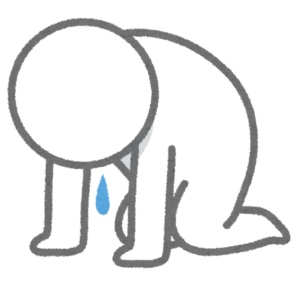
自動売買において、安定性や回線速度等EAを動かす環境は非常に大切なもので、直接収益に関わってきます。
EAとの相性問題が発生する場合もあるので信頼できるものを選びましょう。
ただ、初心者だとVPSもどれを選べばいいのか全く分からないと思います。
なので、世間一般としても実績があり、管理人が実際に使用していて安定して稼働できているものをご紹介します。
メジャー所は、主に次の3つになると思います。
・お名前.com
・使えるねっと
・ABLENET
前項目の“VPSと自宅パソコンのランニングコスト比較”のところでも出てきているので、お気づきかと思いますが、管理人は下記2つをおすすめします。
●お名前.com デスクトップクラウド for MT4
●使えるねっと
ABLENETもほとんどの場合は問題はないと思いますが、ABLENETのVPS環境で私が使用していたのと同じ、とあるEAを使用されていた他の方から動作不良の報告があったので、おすすめから除外しました。EAによって、相性があるのだと思います。
それに、ABLENETは他2つに比べて価格も安く、そういった部分に差が出るのかもしれませんね。

プランについては、以下の2つが管理人のおすすめです。バランス的に丁度いいです。
- “お名前.com”で1.5Gプラン以上
- “使えるねっと”でゴールド以上
VPSのプランは途中で追加料金を払ってグレードを上げる事はできるので、始めはお試しで下位のプランから始めるのもいいかと思います。
しかし、続けていくといずれ上位のプランのスペックが必要になると思うので初めから上記プラン以上のものから開始して問題ないです。
プランの期間も長いものにしておくと割引率が大きくなるので、ご自身に合ったコストパフォーマンスの一番いい所を選ぶと良いと思います。
管理人は現在、上記2社のVPSを実際に使用していますが、非常に安定しており少なくとも管理人が使用している範囲内で動作不良が起こった事は今のところありません。

管理人からのアドバイスですが、自動売買を始めると段々と色々なEAを試したりバックテストをしたり複数のEAでポートフォリオを組んだりするようになってくると思うので本気で収益化を目指しているのであれば、初めからある程度のプランにしておいて損はないかと思います。

ここまで、費用が掛かる話ばかりしてきましたがEAを動かせば、そこから収益が発生しますのでVPSの契約がマイナスではなくなります。
例えば、管理人も使用中のXM_EA2であれば、現在、標準ロット数からかなり下げた超安全運用にしていますが、“使えるねっと”1.5Gプラン12ヶ月契約の月額分を大体5日程度で回収できています。(結果は、こちら)
標準ロット数にしたら、2日程度で回収できると思います。
一部だけを見るのではなくて、全体を見てトータルでプラスになる選択をしましょう!!
VPSのログイン(補足)
VPSの契約が済んだら、使用方法の案内が届くと思うので基本的にそれに従って操作していけば良いですが、簡単に補足しておきます。
“Windowsボタン”あるいは“スタートボタン”を押すと下記のように表示されるので“リモートデスクトップ接続”を押してください。
すぐに見つからない場合は、“全てのプログラム”から探すか、直接“プログラムとファイルの検索”に“リモートデスクトップ接続”と入れて実行してください。
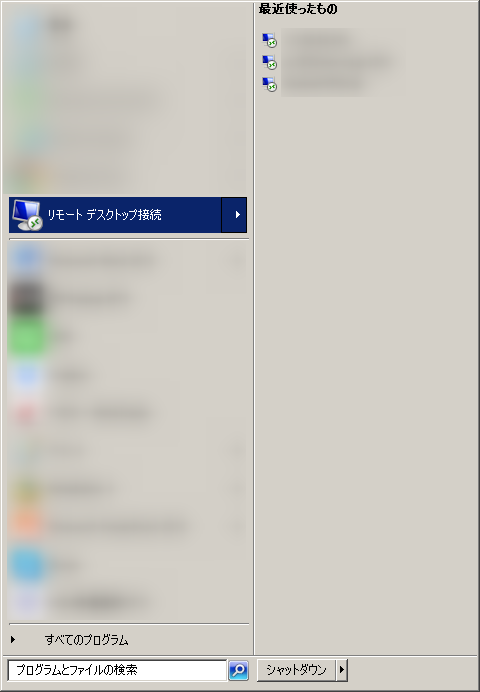
すると、下記の様なウィンドウが出てくるはずなので、下記を入力してください。
コンピューター(C):VPS契約時に送られてきたIPアドレス
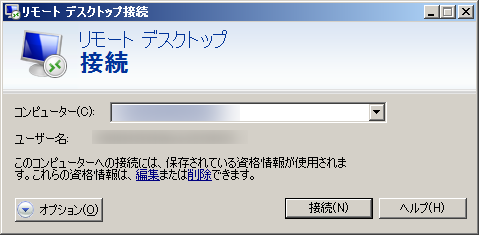
接続を押した後にダイヤログが表示されるので、“別のアカウントを使用”をクリックし、VPS契約時に送られてきた、ユーザー名とパスワードを入力してください。
ログインに成功すると↓の様なデスクトップ画面が表示されます。これが、VPS上の画面です。
自分のパソコンの画面に表示されるので、一見自分のパソコンと何が違うのかと感じるかもしれませんが、自分のパソコンとは全く別のパソコンの画面が表示されている状態です。
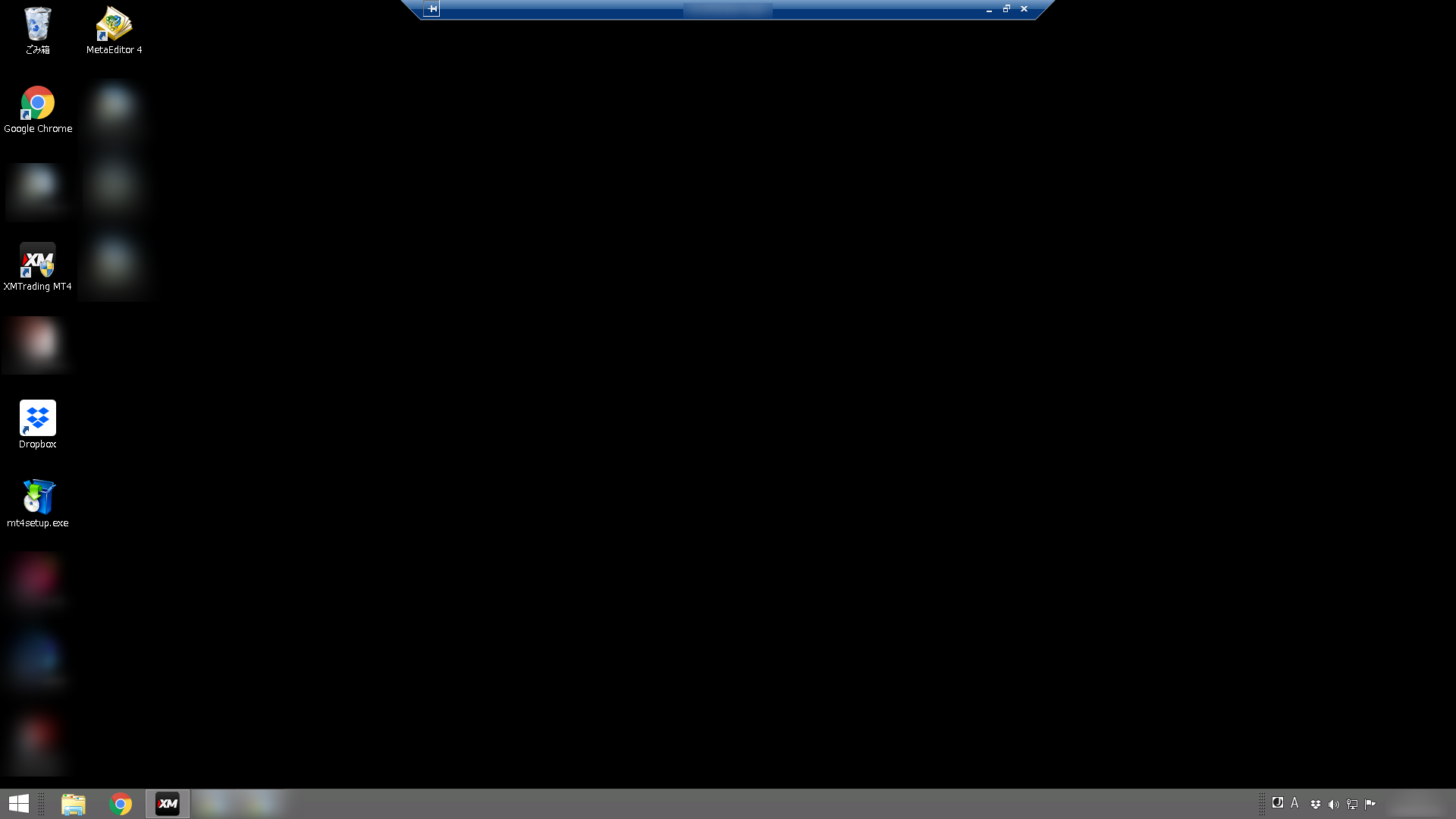
この画面上で動かしているプログラムは、24時間フル稼働します。ここまでできたら、あとは、MT4とEAをここにセットすれば自動売買が始められますね!!